System Settings/Look And Feel/uk: Difference between revisions
Appearance
Created page with "Внести зміни до теми можна за допомогою термінала і програми <code>lookandfeeltool</code>. Скористайтеся ком..." |
Created page with "==Додаткові відомості==" |
||
| (One intermediate revision by the same user not shown) | |||
| Line 14: | Line 14: | ||
Внести зміни до теми можна за допомогою термінала і програми <code>lookandfeeltool</code>. Скористайтеся командою <code>lookandfeeltool --help</code>, щоб дізнатися більше. | Внести зміни до теми можна за допомогою термінала і програми <code>lookandfeeltool</code>. Скористайтеся командою <code>lookandfeeltool --help</code>, щоб дізнатися більше. | ||
== | ==Додаткові відомості== | ||
* | * Тему можна створити власноруч: скористайтеся [[Special:myLanguage/Plasma/Create_a_Look_and_Feel_Package|цим підручником]], щоб дізнатися більше. | ||
* | * Список тем вигляду і поведінки у [https://store.kde.org/browse/cat/121/ Крамниці KDE] | ||
Latest revision as of 15:58, 13 December 2018
За допомогою цього розділу ви можете вибрати загальну тему вашого стільничного середовища.
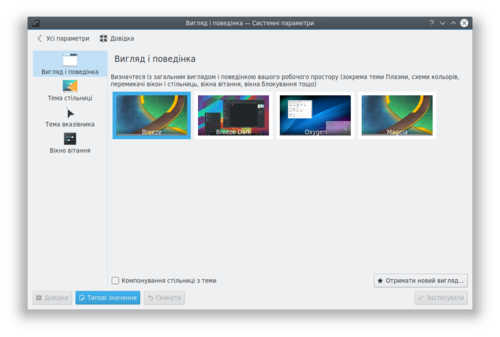
Перш ніж змінювати тему, ви можете її попередньо переглянути.

Додаткові теми вигляду і поведінки можна знайти у Крамниці KDE.
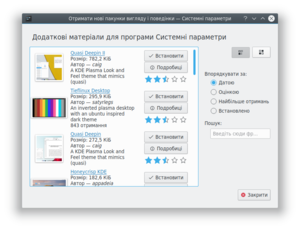
Внести зміни до теми можна за допомогою термінала і програми lookandfeeltool. Скористайтеся командою lookandfeeltool --help, щоб дізнатися більше.
Додаткові відомості
- Тему можна створити власноруч: скористайтеся цим підручником, щоб дізнатися більше.
- Список тем вигляду і поведінки у Крамниці KDE
